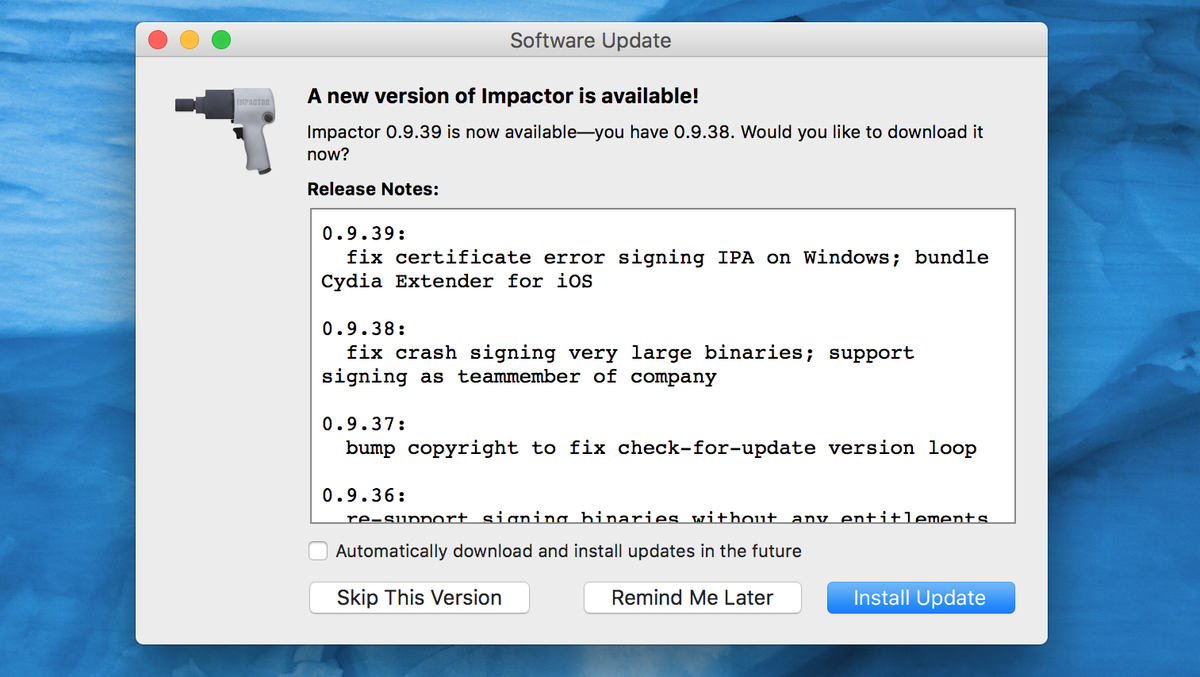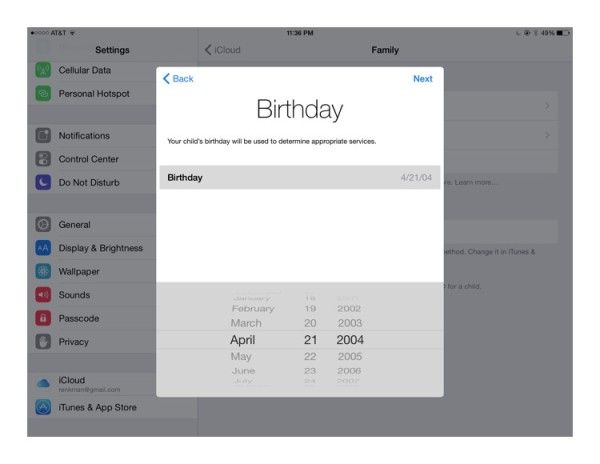วิธีเล่น Pokemon GO บนเครื่อง PC - บทช่วยสอน
Pokémon Go เป็นเกมมือถือเติมความเป็นจริงที่พัฒนาโดย Niantic สำหรับอุปกรณ์ iOS และ Android เช่นกัน เปิดตัวเมื่อสัปดาห์ที่แล้วและตั้งแต่นั้นมาก็กลายเป็นความโกรธระหว่างนักเล่นเกมรุ่นเยาว์ มูลค่าหุ้นของ Nintendo เพิ่มขึ้นประมาณ 7.5 พันล้านดอลลาร์หลังจากได้รับความสนใจสูงและยังมีส่วนร่วมกับเกมล่าสุดของพวกเขาด้วย สำหรับตอนนี้ Nintendo ยังไม่ได้เปิดตัวเกมนี้สำหรับอุปกรณ์ Windows ในบทความนี้เราจะพูดถึงวิธีการเล่น Pokemon GO บนพีซี - บทช่วยสอน เอาล่ะ!
อย่างไรก็ตามคุณสามารถเล่นเกมนี้บนพีซี Windows 10 ของคุณโดยใช้โปรแกรมจำลอง Android เช่น Bluestacks เกมนี้ต้องการให้นักเล่นเกมเดินไปรอบ ๆ ละแวกของพวกเขาด้วยสมาร์ทโฟนเพื่อจับโปเกมอนในบริเวณใกล้เคียง เนื่องจากคุณไม่สามารถพกพีซี Windows ของคุณได้คุณจึงสามารถใช้ Fake GPS เพื่อหลอกเกมว่าคุณกำลังเคลื่อนที่ไปมา แม้ว่าคุณจะมีอุปกรณ์ Android หรือ iOS หากคุณต้องการรวบรวมPokémonsทั้งหมดโดยไม่ต้องลุกจากโต๊ะสิ่งต่อไปนี้อาจเป็นทางออกของคุณ
สิ่งที่คุณต้องการ
ในการตั้งค่า Pokemon GO บน Windows โดยใช้ BlueStacks คุณจะต้องตั้งค่าเครื่องมือมากมายตามลำดับที่ถูกต้อง
อัปเดต: หนึ่งในแอพที่จำเป็นในการทำให้วิธีนี้ใช้งานได้คือ (ตอนนี้?) เป็นแอพที่ต้องซื้อ เราได้เพิ่มทางเลือกฟรีโดยใช้ Nox App Player ที่ด้านล่างของบทความนี้
หากคุณยังต้องการลองใช้เส้นทาง BlueStacks ให้ดาวน์โหลดเครื่องมือทั้งหมดที่แสดงด้านล่าง สำหรับทุกสิ่งยกเว้น BlueStacks - โปรแกรมจำลอง Android สำหรับ Windows ที่เราจะใช้ในการติดตั้งเกมจริงๆ จากนั้นดาวน์โหลดไฟล์ Android APK
- พีซีที่ใช้ Windows และสิทธิ์ของผู้ดูแลระบบเพื่อติดตั้งซอฟต์แวร์
- BlueStacks ; ใช้ BlueStacks เวอร์ชันนี้ สำหรับ Windows 7 หรือ 8 หรือเมื่อเกมหยุดทำงานพร้อมกับเวอร์ชัน Windows 10
- KingRoot เป็นเครื่องมือรูทสำหรับอุปกรณ์ Android
- Lucky Patcher เป็นเครื่องมือในการแก้ไขการอนุญาตของแอพ
- GPS Pro ปลอม แอปที่ใช้ปลอมแปลงตำแหน่งของคุณ น่าเสียดายที่เวอร์ชันโปรมีราคา $ 5 ใน Google Play Store อย่างไรก็ตามคุณยังสามารถค้นหาไฟล์ APK ได้ฟรี ดาวน์โหลดที่มีความเสี่ยงของคุณเอง .
- Pokemon GO เป็นเกมที่ [No อีกต่อไปแล้ว] อย่าติดตั้งหรือเรียกใช้จนกว่าจะถึงเวลาหรือไม่สามารถใช้งานได้จริง
เราขอแนะนำให้คุณใส่ไฟล์เหล่านี้ทั้งหมดไว้ในโฟลเดอร์เดียวเพื่อให้คุณสามารถค้นหาได้ง่ายในภายหลัง อย่ารีบติดตั้งแอปใด ๆ โดยไม่รู้ว่าต้องทำอย่างไร! หากคุณปฏิบัติตามคำสั่งและคำแนะนำด้านล่างนี้อย่างละเอียดแสดงว่าคุณจะเล่น Pokemon GO ได้เร็วขึ้น
คำเตือน: บทความนี้อ้างอิงจากบทแนะนำของ YouTube ผ่าน Travis D พร้อมกับการปรับเปลี่ยนบางอย่างเพื่อความชัดเจนและความเรียบง่ายเช่นกัน
วิธีการติดตั้ง Shader minecraft windows 10 edition
วิธีเล่น Pokemon GO บนเครื่อง PC
ติดตั้ง BlueStacks
- ดาวน์โหลดและติดตั้ง BlueStacks บนเดสก์ท็อปของคุณ
- ลงชื่อเข้าใช้โดยใช้บัญชี Google ที่คุณใช้บนโทรศัพท์ Android

ติดตั้ง KingRoot
คุณต้องติดตั้ง KingRoot บน BlueStacks เนื่องจากคุณไม่สามารถติดตั้งแยกต่างหากบนคอมพิวเตอร์ส่วนบุคคลของคุณ
- ประการแรก ดาวน์โหลด APK จาก AndroidCrew
- ติดตั้งจากนั้นคุณจะพบได้ในแท็บแอปของฉันใน BlueStacks
- คุณต้องเปิดมันแล้วแตะที่ไม่มีรูท
- KingRoot จะปรับอุปกรณ์ให้เหมาะสม เมื่อคุณทำเช่นนั้นแล้วให้ปิด

รีสตาร์ท BlueStacks
แตะล้อเฟืองที่มุมขวาบนของ BlueStacks จากนั้นเลือกรีสตาร์ท Android Plugin
จากนั้นจะรีสตาร์ทโปรแกรมเล่นแอพ BlueStacks ของคุณ จำกิจวัตรนี้ไว้เพราะคุณจะต้องใช้อีกครั้งในภายหลังเช่นกัน
คัดลอกไฟล์จาก Windows
แตะไอคอนโฟลเดอร์ในแถบด้านข้าง BlueStacks ทางด้านซ้ายและเปิด FakeGPS คุณไม่จำเป็นต้องดำเนินการกับแอปพลิเคชันใด ๆ ควรคัดลอกไปยัง BlueStacks โดยอัตโนมัติ จากนั้นคุณสามารถปิดหน้าต่างการเลือกโดยคลิกที่จุดสุ่มในพื้นหลัง
ติดตั้งและเรียกใช้ Lucky Patcher | เล่นโปเกมอนไปบนพีซี
ขั้นตอนการติดตั้งใช้งานได้เช่นเดียวกับ KingRoot เพียงแค่คลิก APK ทางซ้ายมือของหน้าต่าง BlueStacks เลือกไฟล์ APK บนคอมพิวเตอร์ของคุณจากนั้นจะติดตั้ง เมื่อคุณเปิด Lucky Patcher เป็นครั้งแรกให้แตะ อนุญาต ให้สิทธิ์การเข้าถึงแอป
ตอนนี้ภายใน Lucky Patcher ไปที่สร้างใหม่และติดตั้งที่ด้านล่างขวาจากนั้นไปที่ sd card> Windows> BstSharedFolder ที่นี่เลือกไฟล์ APK สำหรับ FakeGPS จากนั้นติดตั้งเป็นแอประบบ ยืนยันด้วยใช่เพื่อติดตั้ง
คุณต้องรีบูต BlueStacks เพื่อใช้การเปลี่ยนแปลงเหล่านั้น คุณสามารถคลิก ใช่ หรือใช้ รีสตาร์ทปลั๊กอิน Android ตามที่อธิบายไว้ในขั้นตอนที่ # 3
ติดตั้ง Pokemon GO
สำหรับ KingRoot และ Lucky Patcher ก่อนหน้านั้นให้ติดตั้งไฟล์ APK ที่คุณดาวน์โหลดมาก่อนหน้านี้ อย่าเปิดแอปในตอนนี้เพราะมันจะยังใช้ไม่ได้
บริการ avast โดยใช้ดิสก์ 100
ตรวจสอบการตั้งค่าตำแหน่งของคุณ | เล่นโปเกมอนไปบนพีซี
ใน BlueStacks ให้แตะที่ไฟล์ ล้อเฟือง ที่ด้านขวาบนให้เลือก การตั้งค่า มุ่งหน้าไปที่ สถานที่ และตรวจสอบให้แน่ใจว่าไฟล์ โหมด ถูกตั้งค่าเป็น ความแม่นยำสูง .

จำเป็นต้องปิดบริการ Windows GPS เนื่องจากอาจทำให้ BlueStacks ยุ่งเหยิงได้ ใน Windows 10 คลิก คีย์ Windows + I เพื่อเข้าถึงแอพการตั้งค่าจากนั้นไปที่ ความเป็นส่วนตัว> ตำแหน่ง และตรวจสอบให้แน่ใจว่าไฟล์ ตำแหน่งของอุปกรณ์นี้ ถูกตั้งค่าเป็น ปิด .
ใน Windows เวอร์ชันอื่นให้เปิดไฟล์ เมนูเริ่มต้น ค้นหาไฟล์ สถานที่ และตรวจสอบให้แน่ใจว่าคุณสมบัตินั้นถูกปิดใช้งานด้วยเช่นกัน
การติดตั้ง Fake GPS Pro
คุณสามารถติดตั้งแอพนี้ได้จาก play store หรือจาก app-store ของบุคคลที่สามผ่านการดาวน์โหลด APK ติดตั้งด้วยวิธีเดียวกันกับ BlueStacks เหมือนกับที่คุณทำกับ KingRoot
- ดาวน์โหลดและติดตั้ง Lucky Patcher
- ติดตั้งแอปผ่าน BlueStacks
- เมื่อคุณดำเนินการดังกล่าวระบบจะขอให้ผู้ใช้ให้สิทธิ์ในการเข้าถึงแอปพลิเคชันที่ติดตั้งไว้
- อนุญาตและในขั้นตอนถัดไปให้สร้างใหม่แล้วติดตั้งแอป
- ตอนนี้เรียกดู BstSharedFolder จากนั้นติดตั้ง Fake GPS Pro เป็นแอประบบโดยใช้ Lucky Patcher

จากนั้นรีสตาร์ท BlueStacks เพื่อให้การเปลี่ยนแปลงมีผล
เล่น Pokemon GO
ในที่สุดเราก็พร้อมเล่นเกม! หากแอปพลิเคชัน Pokemon GO ใช้เวลาสักพักในการเปิดตัวก็ไม่เป็นไร คุณจะตั้งค่า Pokemon GO ได้เหมือนกับที่คุณทำบนอุปกรณ์ Android หรือ iOS ทั่วไป จากนั้นคุณสามารถเข้าสู่ระบบด้วย Google และแอปจะโหลดบัญชี Pokemon GO ที่ตั้งค่าไว้ก่อนหน้านี้โดยอัตโนมัติ คุณควรแนบหนึ่งบัญชีกับบัญชี Google ของคุณ
เมื่อเกมเปิดตัวในที่สุดคุณควรพบว่าตัวเองอยู่ในตำแหน่งปลอมที่คุณเข้าไปเกี่ยวข้องก่อนหน้านี้ หากเกมตรวจไม่พบตำแหน่งของคุณในทันทีให้กลับไปที่ FakeGPS (ภายใน Lucky Launcher) จากนั้นเลือกจุดบนแผนที่และเข้าร่วมตำแหน่งปลอมอีกครั้ง เราต้องรีสตาร์ท BlueStacks (ดูขั้นตอน # 3) จากนั้นปลอมตำแหน่งที่เราเคยเยี่ยมชมในชีวิตจริง
ทุกครั้งที่คุณต้องการย้ายไปยังจุดอื่นคุณจะต้องกลับไปที่ FakeGPS และเข้าร่วมตำแหน่งปลอมใหม่ นั่นคือเหตุผลที่การตั้งค่ารายการโปรดสองสามรายการจึงมีประโยชน์ซึ่งจะช่วยให้คุณย้อนกลับไปมาระหว่าง Poke Stops ป้องกันการกระโดดแผนที่ทางไกลเนื่องจากอาจทำให้เกิดการปลอมแปลง GPS ได้
โปรดทราบว่าคุณไม่จำเป็นต้องปิดกล้อง เมื่อใดก็ตามที่ตรวจพบโปเกมอนตัวแรกแล้วกล้องของคุณไม่ทำงาน จากนั้นแอปจะถามคุณว่าคุณต้องการหรือไม่ ปิดโหมด AR (AR = ความจริงเสริม) เพียงแค่ยืนยันด้วย ใช่ จากนั้นคุณสามารถจับโปเกมอนในสภาพแวดล้อมเสมือนจริง
สรุป
เอาล่ะนั่นคือคนทั้งหมด! ฉันหวังว่าพวกคุณจะชอบบทความ play pokemon go บนพีซีและพบว่ามันเป็นประโยชน์กับคุณ ให้ข้อเสนอแนะของคุณกับเรา นอกจากนี้หากพวกคุณมีข้อสงสัยและปัญหาเพิ่มเติมเกี่ยวกับบทความนี้ จากนั้นแจ้งให้เราทราบในส่วนความคิดเห็นด้านล่าง เราจะติดต่อกลับโดยเร็ว
ขอให้มีความสุขในวันนี้!
ดูเพิ่มเติม: เกม Pokemon Fan ที่ดีที่สุด - ฟรี